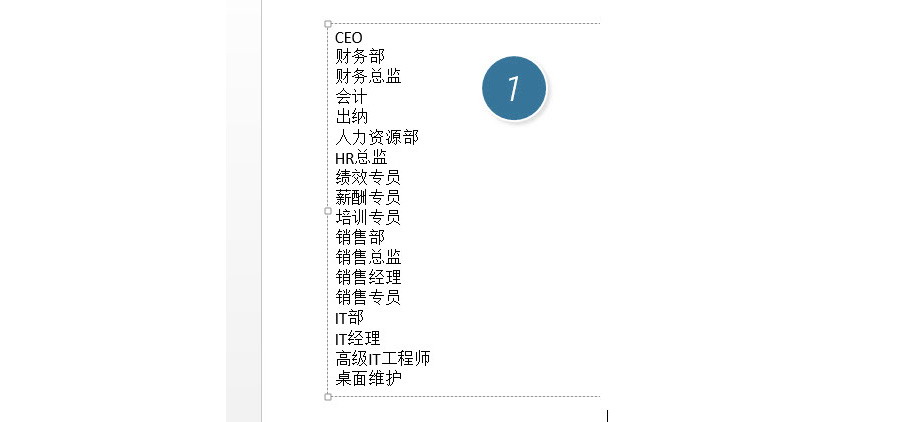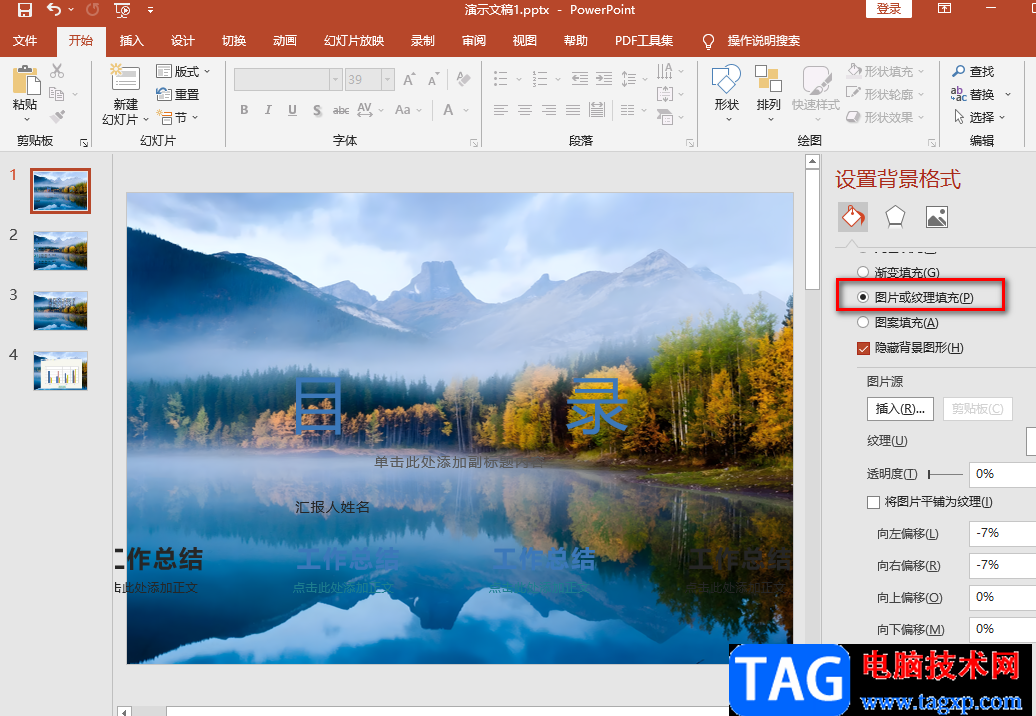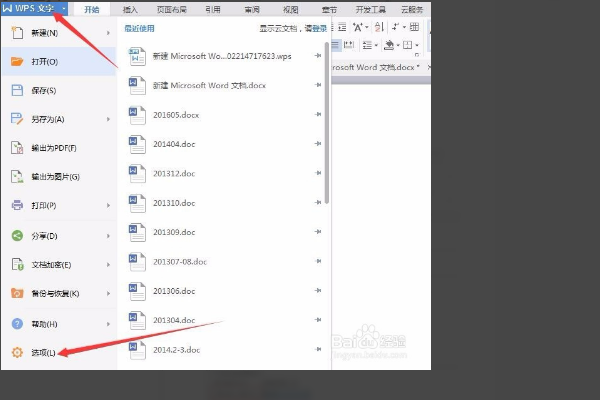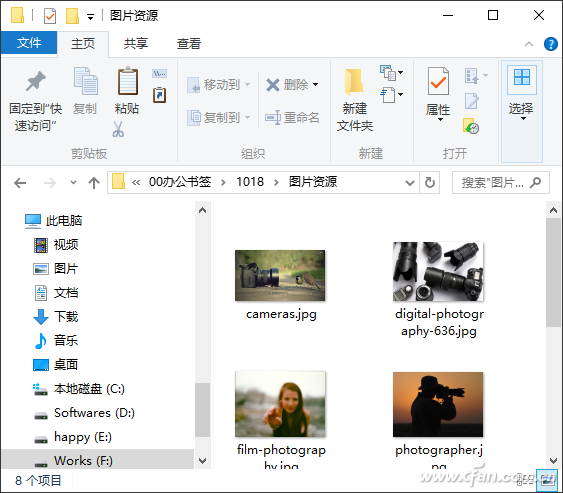- ppt怎么做图表数据分析图:蓝灰立体PPT柱状图
- ppt图表怎么做:3d立体样式的幻灯片饼状图模板下载
- 怎么制作ppt:像咨询顾问一样做PPT
- ppt课程教学:三分钟教程(120):制作手绘涂鸦对话框效果
下面的是PPT教程网给你带来的相关内容:
ppt所有图片如何设置统一大小:ppt设置背景图片,只需几步,轻松搞定!
在制作课件的时候,对于幻灯片,设置一个漂亮的背景可以使得我们的ppt看起来更加漂亮,更加能够吸引学生或者是观众的眼球,可想而知,设置幻灯片的背景对于一个课件来说是多么地重要,那么在ppt中怎样设置幻灯片背景呢?

1、新建空白幻灯片
小编在这里以一个空白幻灯片作为演示,点击"开始“菜单”下面的“新建幻灯片”就可以新建一个空白幻灯片了。
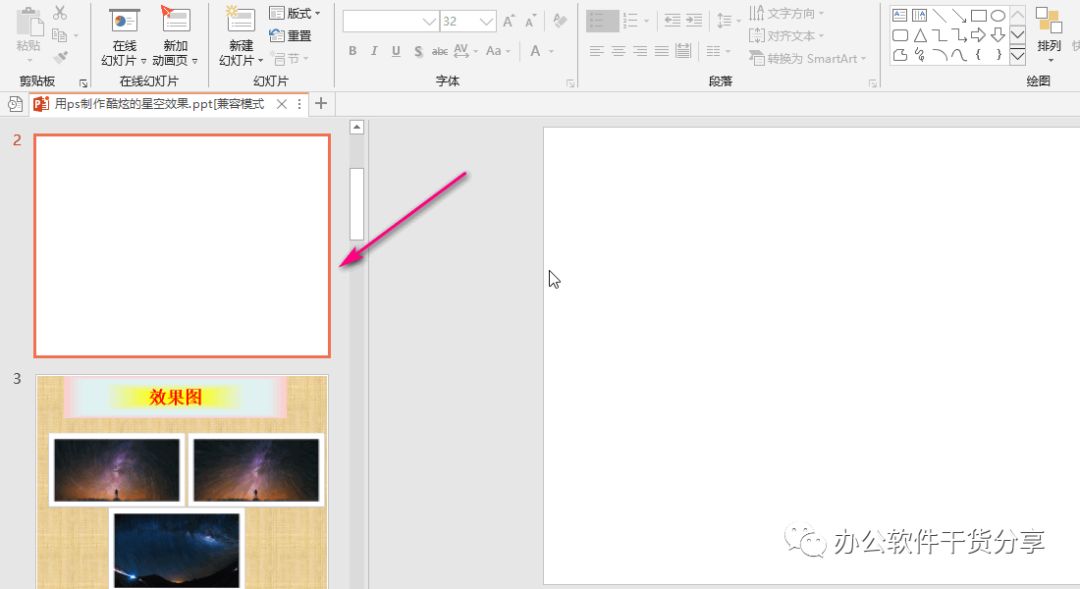
2、点击设置背景格式

在空白幻灯片中,右键单击,弹出的菜单中选择“设置背景格式”。
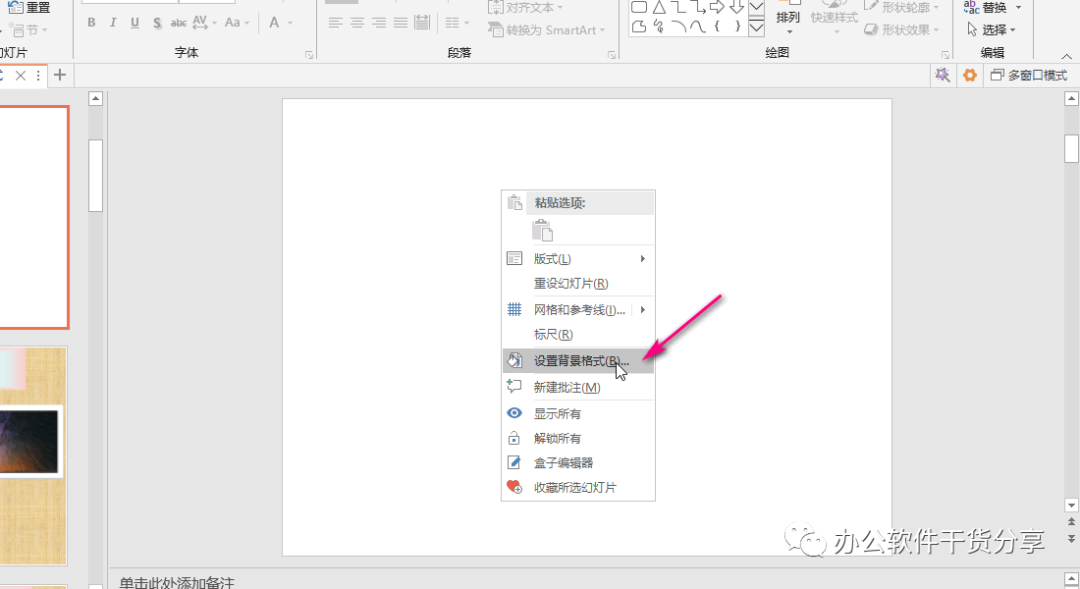
3、选择背景格式类型
在右侧有几种背景格式的类型,有“纯色填充”、“背景填充”、“图片或纹理填充”等,大部分人都会选择用本地的电脑的图片来进行填充,所以这里选择“图片或纹理填充”ppt所有图片如何设置统一大小:ppt设置背景图片,只需几步,轻松搞定!,再点击“插入”。
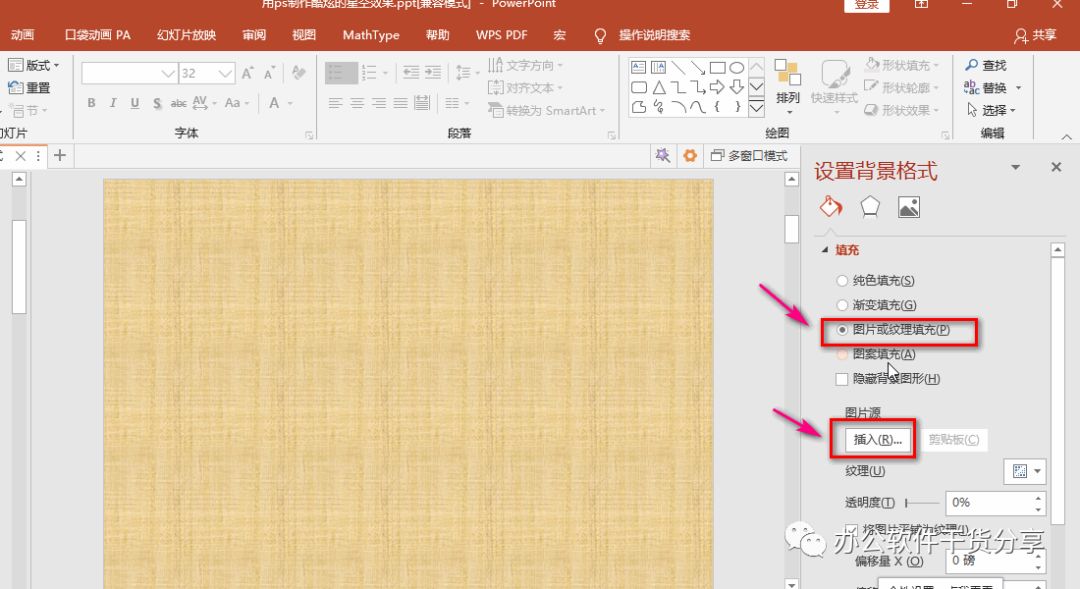
4、选择图片
在本地电脑中找一张自己喜欢的背景图片ppt所有图片如何设置统一大小,然后点击“插入”。

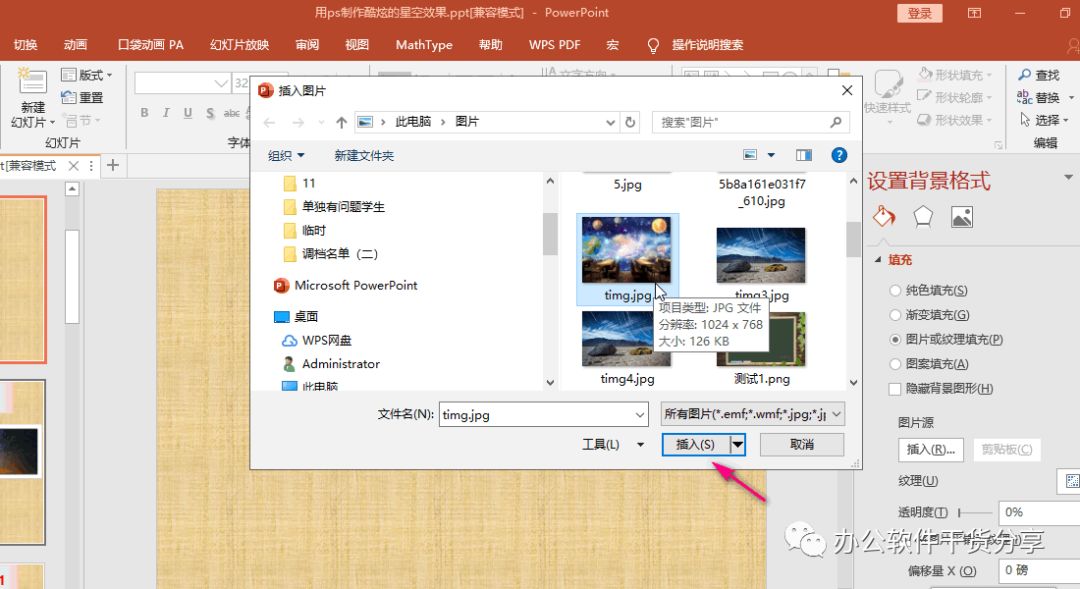
5、预览
这时候空白幻灯片就被换上了新的背景了。
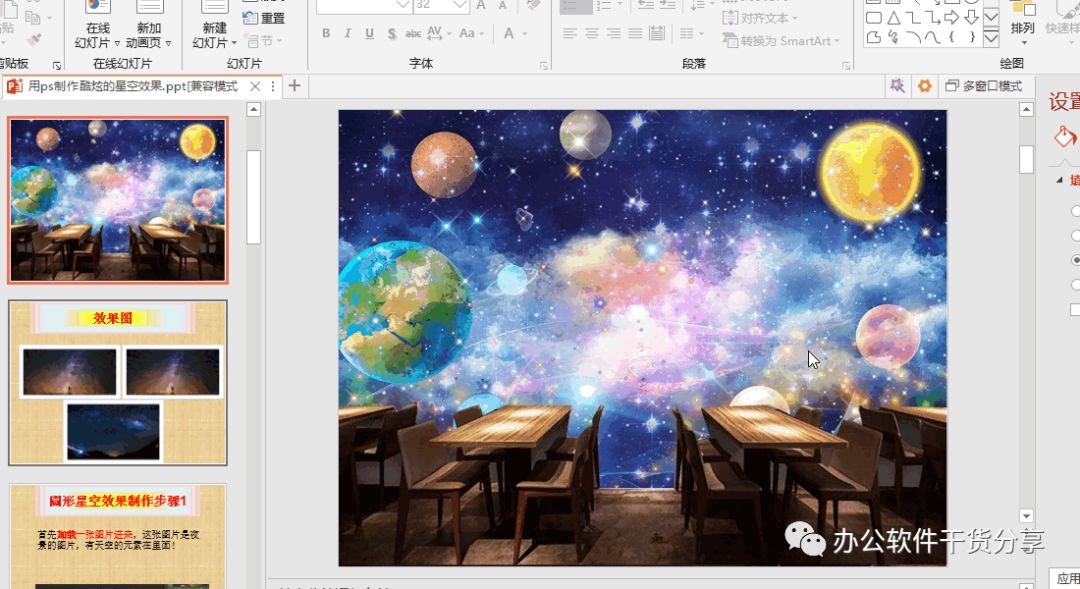
6、更改背景图片
如果我们觉得插入的这个背景图片不好看,想换另外一张,可以再次按照以上设置背景格式的步骤重新设置即可。
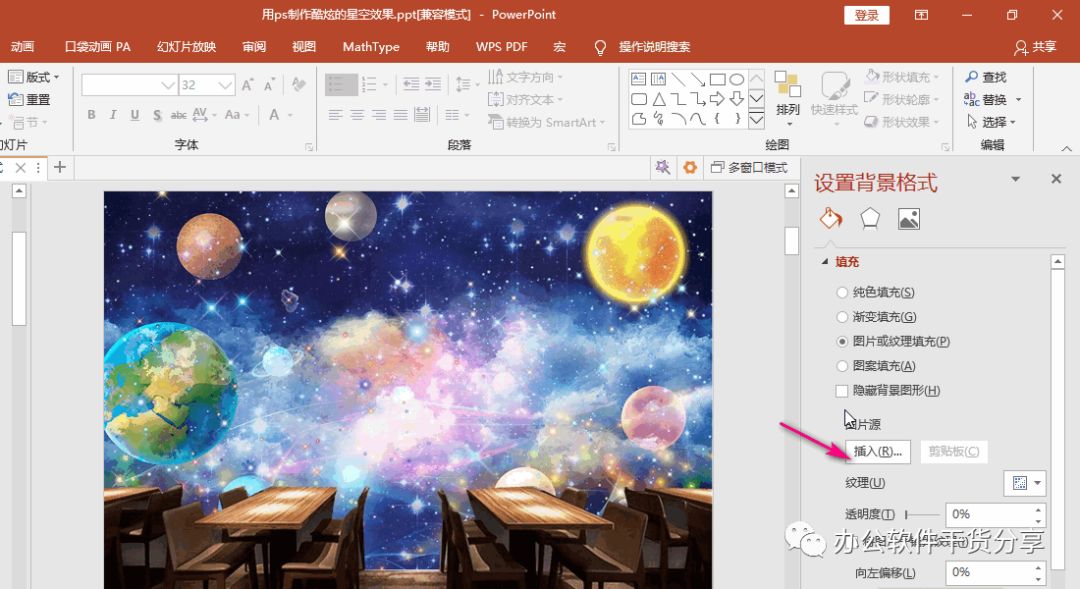
以上就是关于在ppt中怎样设置背景格式的操作步骤,你学会了吗?如果你还有什么疑问,可以在下方进行留言,干货君会第一时间进行回复!
感谢你支持pptjcw.com网,我们将努力持续给你带路更多优秀实用教程!
上一篇:ppt模板设置方法:同一个PowerPoint幻灯片怎样使用不同的模板啊 下一篇:ppt幻灯片切换速度怎么设置:如何用PPT快速做出炫酷的图片切换效果?
郑重声明:本文版权归原作者所有,转载文章仅为传播更多信息之目的,如作者信息标记有误,请第一时间联系我们修改或删除,多谢。